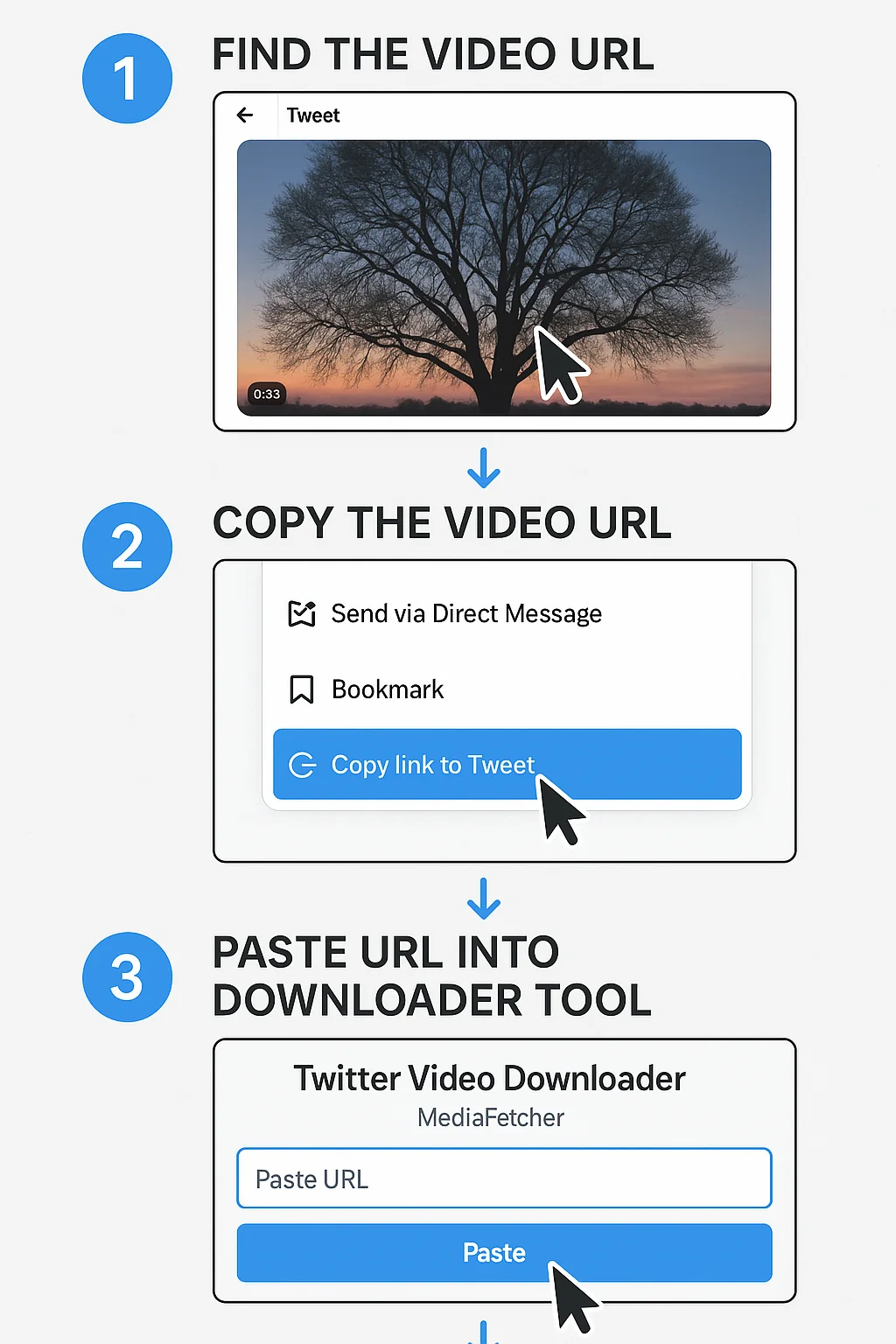Giriş
Masaüstü bilgisayarınızda Twitter'dan video indirmek, doğru araçlara sahip olduğunuzda basit bir süreçtir. Windows, Mac veya Linux kullanıyor olsanız da, bu rehber Twitter videolarını çevrimdışı izleme, arşivleme veya eğitici amaçlar için bilgisayarınıza kaydetmenin en kolay yöntemlerini anlatacaktır.
Yöntem 1: MediaFetcher Çevrimiçi Aracını Kullanmak (Önerilen)
Masaüstünüzde Twitter videolarını indirmenin en basit ve güvenilir yolu MediaFetcher'ın çevrimiçi aracını kullanmaktır. Bu yöntem web tarayıcısı olan herhangi bir işletim sisteminde çalışır.
-
Videonuzu Bulun
Tarayıcınızda Twitter'ı açın ve indirmek istediğiniz videoyu bulun.
-
Tweet URL'sini Kopyalayın
Tweetin altındaki paylaş simgesine (genellikle ok veya üç nokta) tıklayın ve "Tweet bağlantısını kopyala" seçeneğini seçin.
-
MediaFetcher'ı Ziyaret Edin
Tarayıcınızda mediafetcher.org adresini açın.
-
URL'yi Yapıştırın
Kopyalanan URL'yi MediaFetcher'ın ana sayfasındaki giriş alanına yapıştırın.
-
Videoyu İndirin
"İndir" düğmesine tıklayın ve kalite seçenekleri sunulacaktır. Tercih ettiğiniz kaliteyi seçin (masaüstü izleme için HD önerilir).
-
Bilgisayarınıza Kaydedin
Tarayıcınız dosyayı kaydetmenizi isteyecektir. İstediğiniz konumu seçin ve gerekirse dosyayı yeniden adlandırın.
Yöntem 2: Tarayıcı Uzantıları
Twitter videolarını sık sık indiriyorsanız, tarayıcı uzantıları doğrudan Twitter arayüzüne indirme düğmeleri ekleyerek süreci hızlandırabilir.
Chrome Uzantıları
Chrome için Twitter videolarına indirme düğmeleri ekleyen birkaç video indirici uzantısı mevcuttur. Bunlar Chrome Web Mağazası'ndan kurulabilir.
Firefox Eklentileri
Firefox kullanıcıları Twitter arayüzüyle entegre olacak benzer video indirici eklentilerini Firefox Tarayıcı Eklentileri sayfasından kurabilir.
Microsoft Edge Uzantıları
Edge kullanıcıları Microsoft Store aracılığıyla Chrome'daki uzantıların çoğuna erişebilir.
Safari Uzantıları
Mac'te Safari kullanıcıları Mac App Store'da video indirici uzantılar bulabilir, ancak seçim diğer tarayıcılara kıyasla daha sınırlı olabilir.
Tarayıcı uzantıları kullanışlı olabilse de, bazı dezavantajları vardır:
- Twitter web sitesini güncelledığinde bozulabilirler
- Bazı uzantılar gizliliği tehlikeye atabilecek kapsamlı izinler talep eder
- Kalite seçenekleri özel araçlara kıyasla daha sınırlı olabilir
Bu nedenlerle, genellikle tarayıcı uzantıları yerine MediaFetcher web aracını kullanmanızı öneriyoruz.
Yöntem 3: Masaüstü Yazılım Çözümleri
Sık sık video indiren veya toplu indirme gibi gelişmiş özelliklere ihtiyaç duyan kullanıcılar için özel masaüstü yazılımı düşünmeye değer olabilir.
Özel Video İndiriciler
Twitter ve diğer sosyal medya platformlarını destekleyen birkaç özel video indirici uygulaması vardır. Bunlar genellikle şu özellikleri sunar:
- Birden fazla videoyu toplu indirme
- Zamanlanmış indirmeler
- Format dönüştürme seçenekleri
- Entegre video yönetimi
Dezavantajı ise bunların genellikle kurulum gerektirmesi ve premium özelliklerin ücretli olabilmesidir.
Ekran Kaydı Yazılımı
Diğer yöntemlerle indirilmesi zor olan videolar için, ekran kaydı yazılımı Twitter videolarını oynatılırken yakalayabilir:
- Windows: Yerleşik Xbox Game Bar (Win+G) veya üçüncü taraf seçenekleri
- Mac: Yerleşik QuickTime Player veya üçüncü taraf alternatifler
- Linux: OBS Studio, SimpleScreenRecorder ve diğerleri
Ana dezavantajı ekran kaydının daha büyük dosyalar üretmesi ve doğrudan indirmelere kıyasla biraz azaltılmış kaliteye sahip olmasıdır.
Yöntem 4: Komut Satırı Araçları (İleri Düzey Kullanıcılar İçin)
Komut satırı arayüzleriyle rahat iseniz, birkaç güçlü araç sadece birkaç komutla Twitter videolarını indirebilir:
youtube-dl Kullanmak (Çapraz Platform)
youtube-dl https://twitter.com/kullaniciadi/status/1234567890Bu çok yönlü komut satırı aracı Twitter ve yüzlerce diğer video sitesini destekler.
Yaygın Masaüstü İndirme Sorunlarını Giderme
Masaüstünüzde Twitter videolarını indirirken sorun yaşıyorsanız, yaygın sorunlara çözümler şunlardır:
Bazı tarayıcılar üçüncü taraf sitelerden indirmeleri engelleyebilir. Tarayıcınızın indirme ayarlarını kontrol edin ve MediaFetcher'dan indirmelere izin verildiğinden emin olun. Engellenmiş içeriği gösterebilecek adres çubuğundaki bildirim simgelerini arayın.
MediaFetcher videoyu işlemiyorsa, şunları doğrulayın:
- Tweet URL'sinin doğru ve eksiksiz olduğu
- Tweetin gerçekten video içerdiği (GIF veya harici bağlantı değil)
- Videonun korumalı veya kısıtlanmış bir tweetin parçası olmadığı
Doğruluğu sağlamak için URL'yi doğrudan tweetten tekrar kopyalamayı deneyin.
İndirmeler yavaşsa, şu nedenler olabilir:
- İnternet bağlantı hızınız
- MediaFetcher veya Twitter'da sunucu yükü
- Videonun boyutu (HD videolar indirilmesi daha uzun sürer)
Yoğun olmayan saatlerde indirmeyi deneyin veya videoyu hızla ihtiyacınız varsa geçici olarak SD kaliteye geçin.
İndirilen videonuz beklenenden daha düşük kalitede görünüyorsa:
- Orijinal videonun yüksek kalitede yüklenip yüklenmediğini kontrol edin
- İndirme sırasında HD kaliteyi seçtiğinizden emin olun (mevcut ise)
- Bazı Twitter videolarının, özellikle eski olanların, yalnızca SD kalitede mevcut olabileceğini unutmayın
İndirilen Twitter Videolarınızı Düzenleme
Twitter video koleksiyonunuz büyüdükçe, bir düzenleme sistemi uygulamayı düşünün:
Özel Bir Klasör Yapısı Oluşturun
Videoları daha sonra kolay erişim için kategori, yaratıcı, tarih veya konuya göre düzenleyin.
Açıklayıcı Dosya Adları Kullanın
İndirilen dosyaları yaratıcının adı, tarih ve konu gibi önemli bilgileri içerecek şekilde yeniden adlandırın.
Metadata Ekleyin
Bazı masaüstü dosya sistemleri ve medya oynatıcıları videolara etiket ve metadata eklemenize izin vererek aranabilir hale getirir.
Medya Yönetim Yazılımını Düşünün
Büyük koleksiyonlar için, özel medya yönetim yazılımı videolarınızı kataloglama ve düzenleme konusunda yardımcı olabilir.
Masaüstü Kullanıcıları İçin Yasal Hususlar
Twitter videolarını masaüstünüze indirirken, şu önemli yasal noktaları aklınızda bulundurun:
Sonuç
Masaüstünüzde Twitter videolarını indirmek karmaşık olmak zorunda değil. MediaFetcher'ın çevrimiçi aracıyla, ek yazılım veya tarayıcı uzantıları kurmadan Twitter videolarını hızlı ve kolay bir şekilde yüksek kalitede kaydedebilirsiniz.
Sık sık video indiren veya belirli ihtiyaçları olan kişiler için, tarayıcı uzantıları, özel yazılım veya komut satırı araçları ek seçenekler sunar. Hangi yöntemi seçerseniz seçin, içerik yaratıcılarının haklarını saymayı ve indirilen videoları sorumlu bir şekilde kullanmayı unutmayın.
Sık Sorulan Sorular
Özel Twitter videolarını indirebilir miyim?
Hayır, MediaFetcher ve benzer araçlar yalnızca herkese açık videolarını indirebilir. Özel veya korumalı tweetler erişim için uygun yetkilendirme gerektirir.
Twitter video indirmeleri için mevcut maksimum kalite nedir?
Twitter genellikle 720p çözünürlüğe kadar video sunar, ancak bazı içerikler 1080p'de mevcut olabilir. MediaFetcher otomatik olarak her video için mevcut en yüksek kaliteyi tespit eder ve sunar.
Masaüstünde Twitter videolarını indirmek için hesap oluşturmam gerekiyor mu?
Hayır, MediaFetcher Twitter videolarını indirmek için herhangi bir hesap kaydı veya girişi gerektirmez.
Twitter videolarını indirmek Twitter hesabımda iz bırakır mı?
Hayır, MediaFetcher gibi araçları kullanarak video indirmek Twitter hesabınızla hiçbir şekilde etkileşime geçmez. Twitter, üçüncü taraf araçlar kullanarak video indirdiğinizi tespit edemez.